
在下一篇文章中,我们将研究Woof。 有了这个应用程序,尽管它已经使用了几年了,但它还是非常有用的。 共享文件 在小型本地网络上。 该工具的操作非常简单。
该应用程序将提供一个小型HTTP服务器,您可以使用该服务器 提供特定的文件或目录 指定的次数。 当使用Woof时,尽管加载任务也可以从Web表单执行,但我们仅需使用要共享的文件或目录作为参数。 收件人将能够通过Web浏览器或使用命令行访问共享文件。
强调Woof的一个重要功能是共享文件时使用的操作系统并不重要。 文件共享什么类型的设备之间也并不重要。 唯一真正需要的是,接收文件或目录的用户已安装Web浏览器 在您的系统上。
在Ubuntu上安装Woof
在Debian和Ubuntu中,我们将能够 使用apt从发行版的默认存储库轻松安装Woof。 为此,您所要做的就是打开一个终端(Ctrl + Alt + T)并使用以下命令安装软件包:
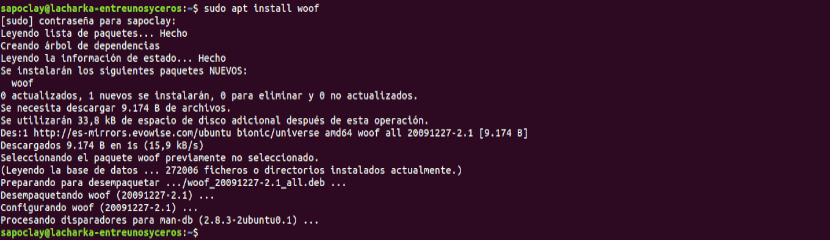
sudo apt install woof
使用Woof共享文件
在我们的本地网络上共享文件时,此文件的发送者只需要 使用文件的路径作为Woof命令的参数。 可以在终端(Ctrl + Alt + T)中完成此操作,如下所示:

woof ./ruta/al/archivo/compartido
在这一点上,可以很方便地阐明 默认情况下,文件共享一次。 收件人下载后,Woof服务器将关闭。 这也可以是 使用-c选项配置 共享文件时。 在以下示例中,Woof服务器将允许5次下载共享文件:
woof -c 5 ./ruta/al/archivo/compartido
此外,该实用程序还允许您使用 -U选项。 和她在一起,你会 将指示Woof提供允许上传的表格 网络上任何计算机上的文件数量。 您只需要访问生成的URL即可使用它:

woof -U
浏览并选择文件后,只需点击“上传”开始上传文件。
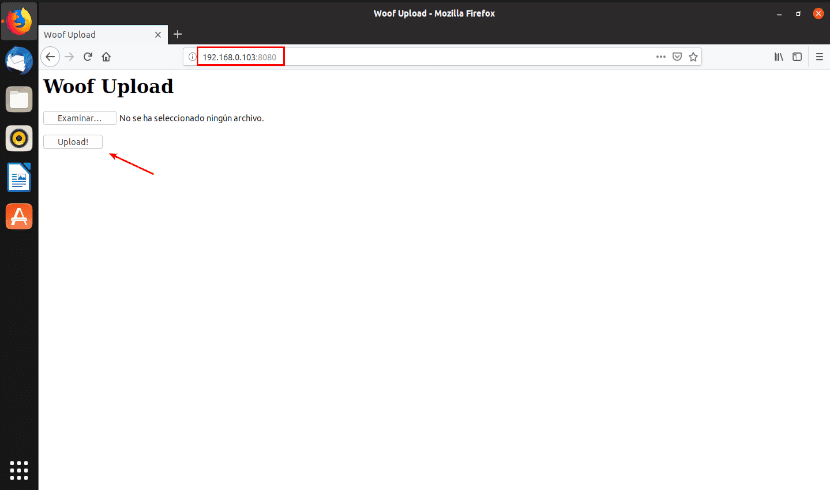
在这种情况下,文件的收件人将是使用-U选项启动命令的用户。 接收到的文件将保存在启动Woof的同一目录中。

使用Woof共享目录
要共享目录,可以通过添加选项来创建压缩文件 -z 使用压缩 GZIP, -j 使用压缩 bzip2, 或者 -Z 使用压缩 邮编.

woof -c 3 -z ./ruta/al/directorio/
如果使用上一条命令中显示的选项,则目录的接收者将能够下载3次,并且会看到要下载的文件是Gzip文件。
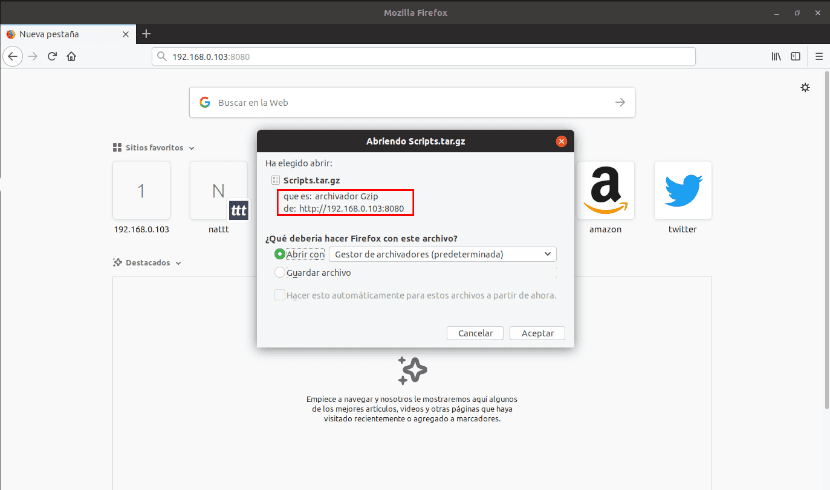
下载共享文件
使用Woof时,将生成一个URL,例如 la 网址 http://192.168.0.103:8080 如第一个示例所示。 该地址是收件人可以用来从Web浏览器访问文件并将其下载到他们的计算机的地址。
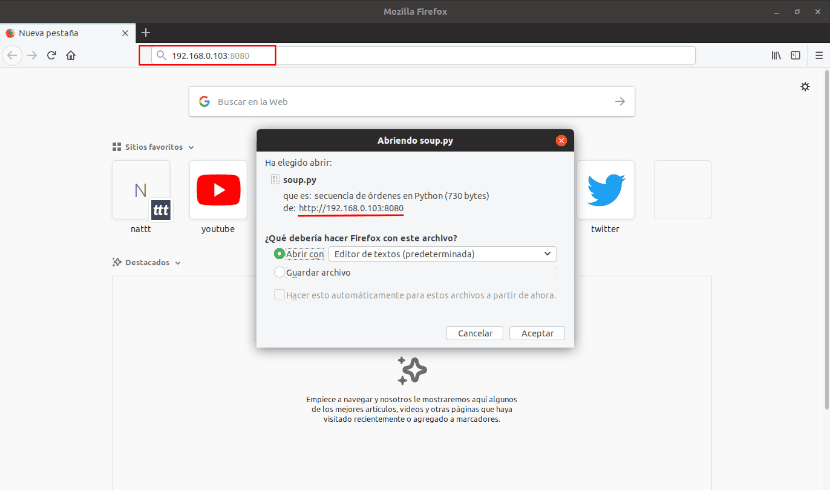
这是下载共享文件或目录的最简单方法。 您所要做的就是单击“保存文件”。
下载共享文件或目录的另一种简便方法是 使用wget。 这样,您将能够为下载的文件分配一个不同于共享文件时的名称。 如果您决定使用此选项,则只需添加 -O选项 命令。 这可以通过在终端中输入(Ctrl + Alt + T)来完成:
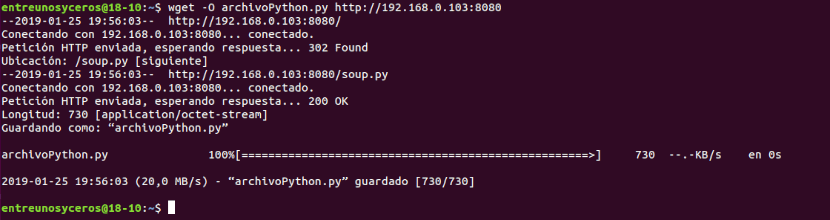
wget -O nombre-de-archivo-personalizado http://192.168.0.103:8080
帮助
如果您需要使用此工具的帮助,可以 咨询 项目页面。 它也可以 转到手册页 通过在终端中输入相应内容(Ctrl + Alt + T):
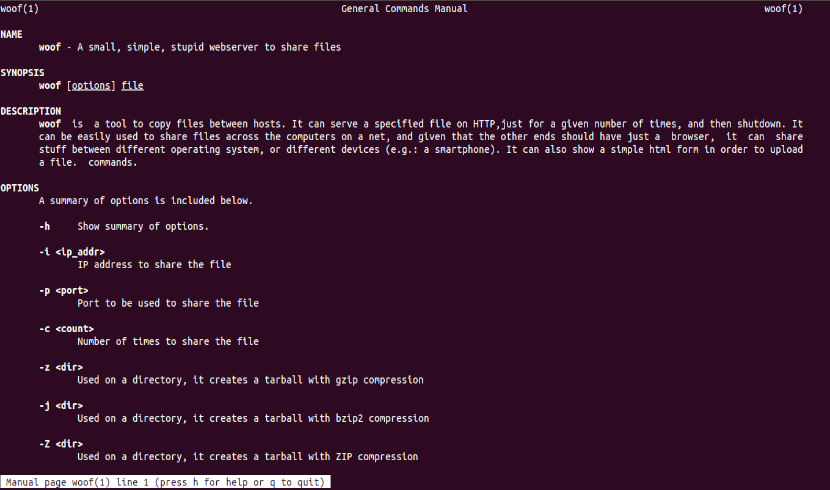
man woof
另一种方式 得到帮助 将通过键入以下命令使用相应的选项:
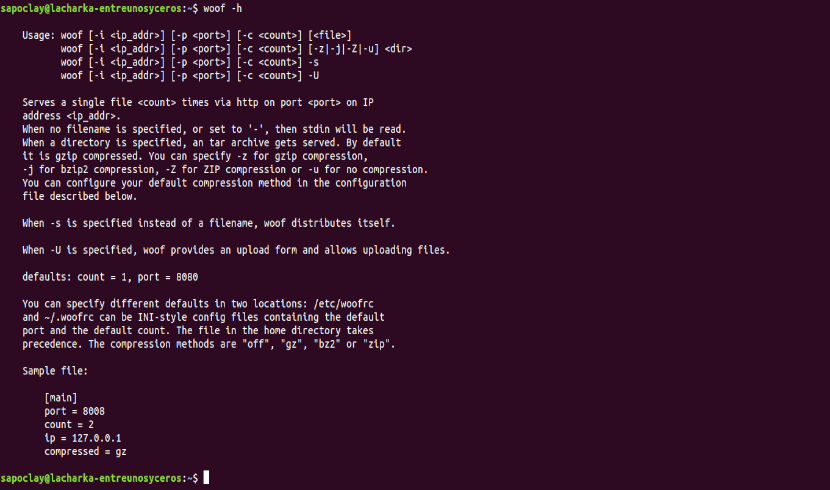
woof -h
正如我在文章中所显示的那样,Woof是一个 简单,小巧且易于使用的HTTP服务器。 在本地网络上共享文件时,任何用户都可以使用它。
很好,它适用于我的大型局域网